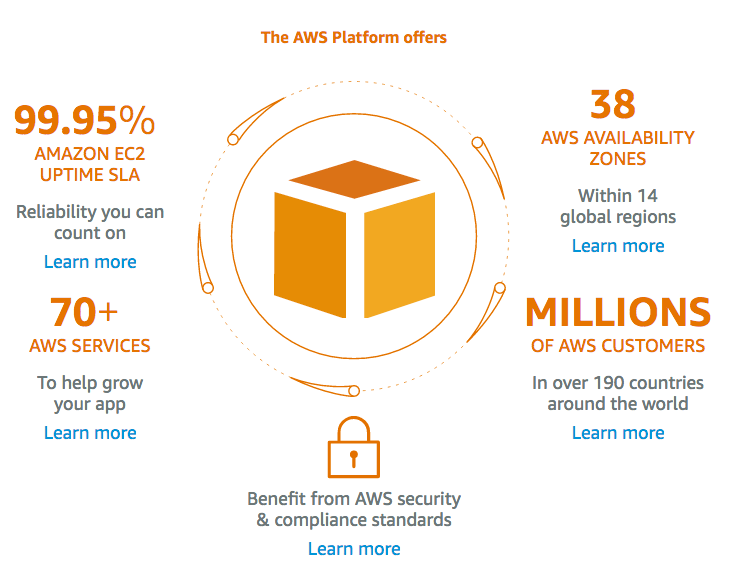
Hướng dẫn từng bước để thiết lập trang web Joomla trên Lightsail do AWS cung cấp.
Vài tuần trước Amazon công bố dịch vụ mới mang tên “Cánh Buồm Ánh Sáng” cung cấp VPS (Máy chủ riêng ảo) từ nay về sau 5 đô la Mỹ mỗi tháng.
Trong đăng ký cho 5 USD bạn nhận được 512 MB RAM, một bộ xử lý ảo, 20 GB SSD, 1 TB chuyển khoản
Nhìn vào giá cả, nó giống như một sản phẩm hoàn thiện trực tiếp từ Digital Ocean.
Lightsail đứng đầu AWS (Amazon Web Service) với nhiều tính năng hỗ trợ lưu trữ cho Joomla, WordPress, Magento, Drupal, Node.js, MEAN, v.v.
Tuy nhiên, trong bài viết này – tôi sẽ tập trung vào Joomla.
Một số tính năng đáng chú ý.
- Địa chỉ IP tĩnh
- Khả năng mở rộng và quyền truy cập vào các dịch vụ AWS
- thiết bị đầu cuối SSH
- Giám sát máy chủ
- Lưu trữ SSD hiệu quả
- ảnh chụp nhanh
- Mạng nhanh và an toàn
- tháng đầu tiên miễn phí
Hãy bắt đầu nó.
Tạo tài khoản Lightsail
- đi đến trang web Amazon Lightsail và nhấp vào Đăng ký
- Nhập địa chỉ email của bạn và chọn “Tôi là người dùng mới”.
- Điền thông tin trên trang “Thông tin đăng nhập” và “Thông tin liên hệ” và nhấp vào “Tạo tài khoản”.
- Nhập chi tiết thẻ tín dụng của bạn và kích hoạt tài khoản của bạn
- Sau khi hoàn tất, hãy đăng nhập bằng thông tin đăng nhập của bạn và bạn sẽ nhận được cửa sổ bật lên “Bắt đầu”.
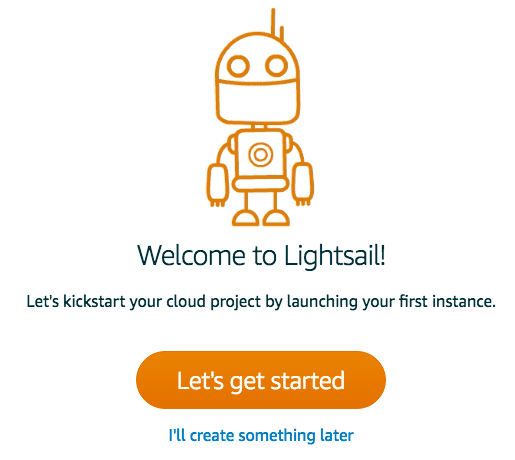
Tạo một phiên bản Joomla
Giả sử bạn vẫn đăng nhập, hãy chọn “Joomla” từ danh sách
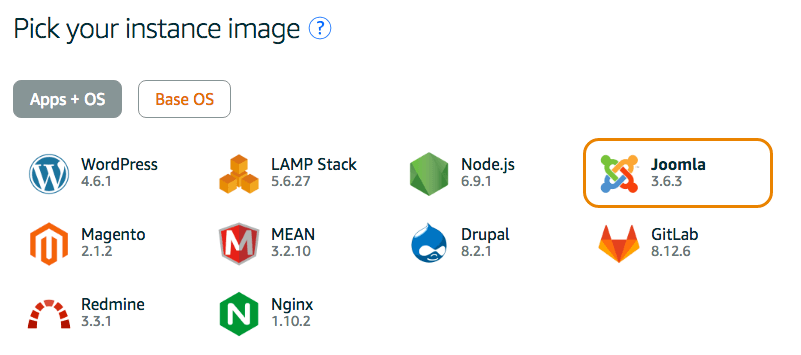
- Cuộn xuống và chọn một kế hoạch
- Chọn khu vực bạn muốn lưu trữ trang web của mình
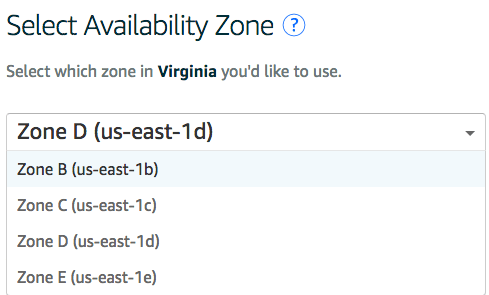
- Thay đổi tên phiên bản nếu bạn muốn và nhấp vào “Tạo”.
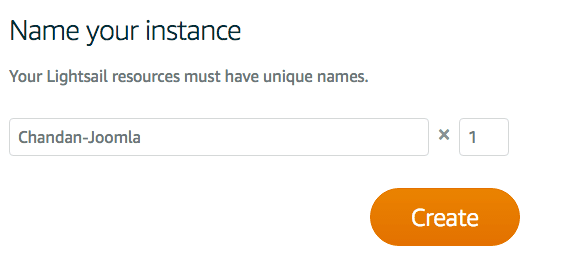
- quá trình thiết lập sẽ mất vài giây và sau khi hoàn tất; bạn sẽ thấy ví dụ được tạo
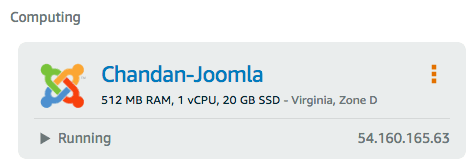
Kết nối với máy chủ Lightsail
Có hai cách để kết nối với máy chủ Lightsail
Thông qua trình duyệt – bạn có thể truy cập máy chủ trực tiếp từ chính trình duyệt. Nhấp vào phiên bản và bạn sẽ thấy nút “Kết nối bằng SSH”.
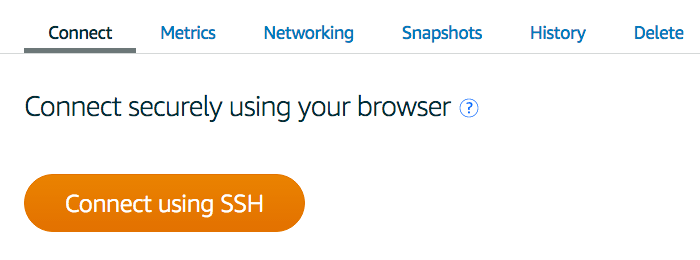
Đây có lẽ sẽ là cách dễ nhất để kết nối. Bạn không cần nhập bất kỳ thông tin đăng nhập nào vì phiên này được xác thực bằng thông tin đăng nhập Lightsail của bạn.
Để trở thành root, gõ “sudo su -” như hình bên dưới.
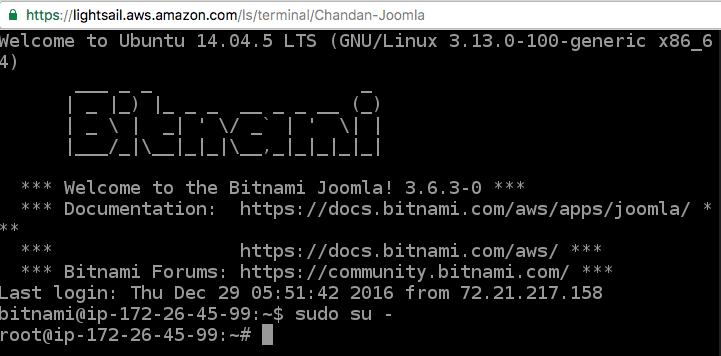
Sử dụng ứng dụng khách SSH – Bạn có thể làm theo hướng dẫn chi tiết về cách kết nối bằng ứng dụng khách SSH như Putty.
Quản lý trường hợp chiếu sáng
Bạn có thể quản lý toàn bộ máy chủ và Joomla từ trình duyệt của mình và hãy xem xét một số cấu hình và chỉ số quan trọng.
Địa chỉ IP – bạn sẽ nhận được một địa chỉ IP công cộng để ánh xạ tới miền của mình và một địa chỉ IP riêng. Nếu bạn chỉ có một phiên bản, bạn không thể sử dụng địa chỉ IP riêng. Tuy nhiên, nếu muốn kết nối với các dịch vụ AWS khác, bạn có thể cần đến nó.
Địa chỉ IP công cộng và địa chỉ IP riêng được hiển thị bên cạnh phiên bản ở trên cùng.
Báo cáo sử dụng – bạn nhận được mức sử dụng CPU, mạng trong khoảng thời gian 1 giờ, 6 giờ, 1 ngày, 1 tuần và 2 tuần.
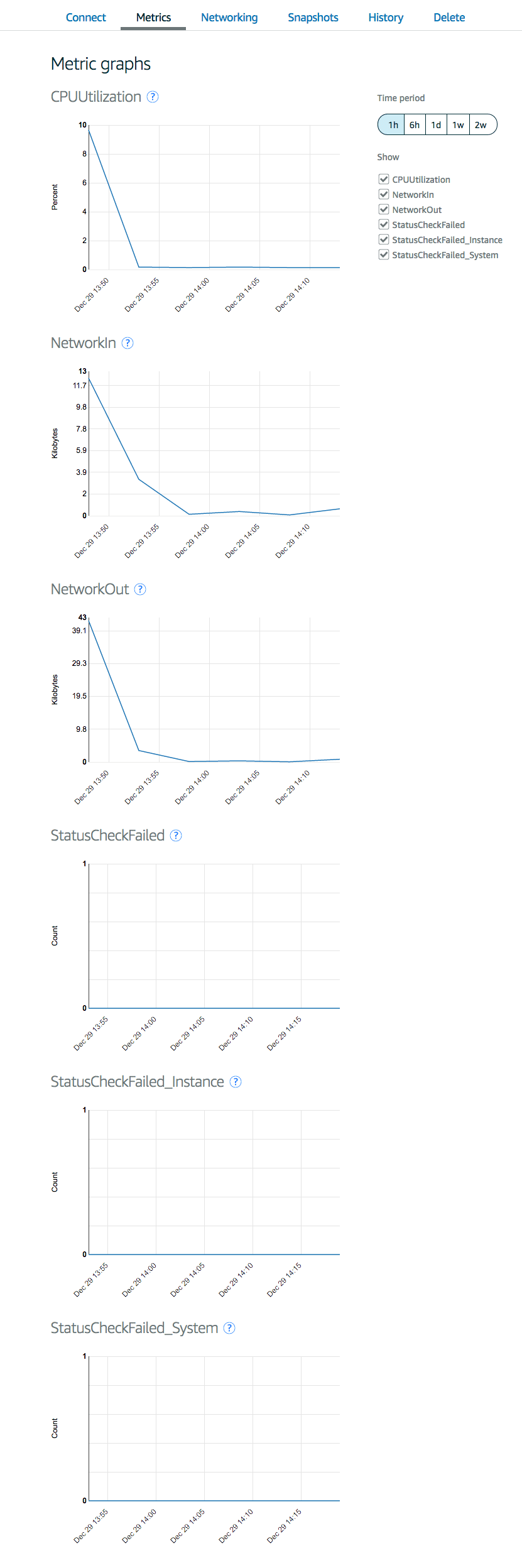
Nó có sẵn trong tab “Dữ liệu”.
Tường lửa – Cổng 22, 80 và 443 được cho phép theo mặc định. Tuy nhiên, nếu bạn muốn cho phép một cổng khác hoặc muốn chỉnh sửa một cổng hiện có, bạn có thể làm như vậy thông qua trình duyệt của mình trong tab “Mạng”.
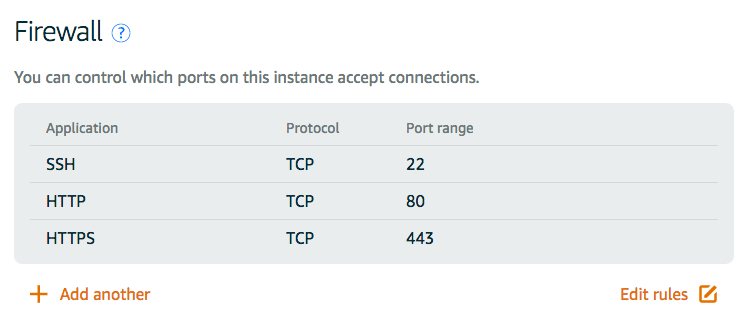
Thay đổi cổng SSH từ 22 sang cổng khác sẽ là một ý tưởng hay để ngăn chặn các cuộc tấn công vũ phu.
Ảnh chụp nhanh – Việc sao lưu phiên bản của bạn sẽ rất hữu ích, vì vậy nếu xảy ra sự cố, bạn có thể khôi phục phiên bản đó bằng ảnh chụp nhanh bạn đã chụp.
Khởi động lại máy ảo – Tùy chọn dừng và khởi động lại nằm ngay bên cạnh thông tin chi tiết về phiên bản.
Ánh xạ tên miền tới địa chỉ IP công cộng
Trước khi ánh xạ một tên miền tới một địa chỉ IP công cộng, bạn phải đặt trước một địa chỉ IP tĩnh. Địa chỉ IP công cộng hiện tại mà bạn thấy là động và có thể thay đổi sau khi khởi động lại máy ảo.
- Để tạo địa chỉ IP công cộng tĩnh, hãy nhấp vào “Tạo tài nguyên khác” và chọn “địa chỉ IP tĩnh”.
- Chọn phiên bản bạn muốn đính kèm địa chỉ IP và nhấp vào “Tạo”.
- Trong vài giây, bạn sẽ nhận được một địa chỉ IP tĩnh công khai mới
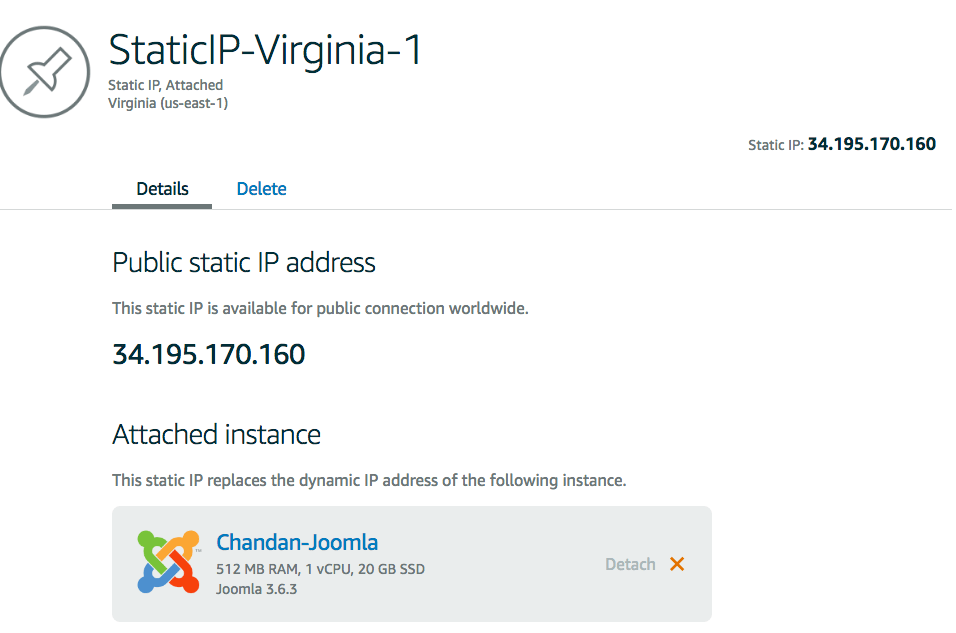
Giờ đây, bạn có thể ánh xạ địa chỉ IP công cộng này tới miền của mình với công ty đăng ký tên miền. Bạn có thể đăng nhập vào công ty đăng ký tên miền của mình và cập nhật bản ghi A của tên miền thành địa chỉ IP công cộng.
Ví dụ: nếu tên miền của bạn được đăng ký với Tên giá rẻ
- Nhấp vào “Quản lý” bên cạnh tên miền
- Chuyển đến “DNS nâng cao”.
- Nhấp vào “THÊM BẢN GHI MỚI”.
- Chọn “Ghi” để nhập địa chỉ IP công cộng và lưu các thay đổi bằng cách nhấp vào dấu kiểm màu xanh lá cây.

Quá trình truyền DNS toàn cầu sẽ mất một thời gian. Bạn có thể sử dụng công cụ tra cứu bản ghi DNS để xác minh bản ghi A.
Sau khi hoàn tất, hãy thử truy cập miền của bạn và bạn sẽ thấy trang mặc định của Joomla.
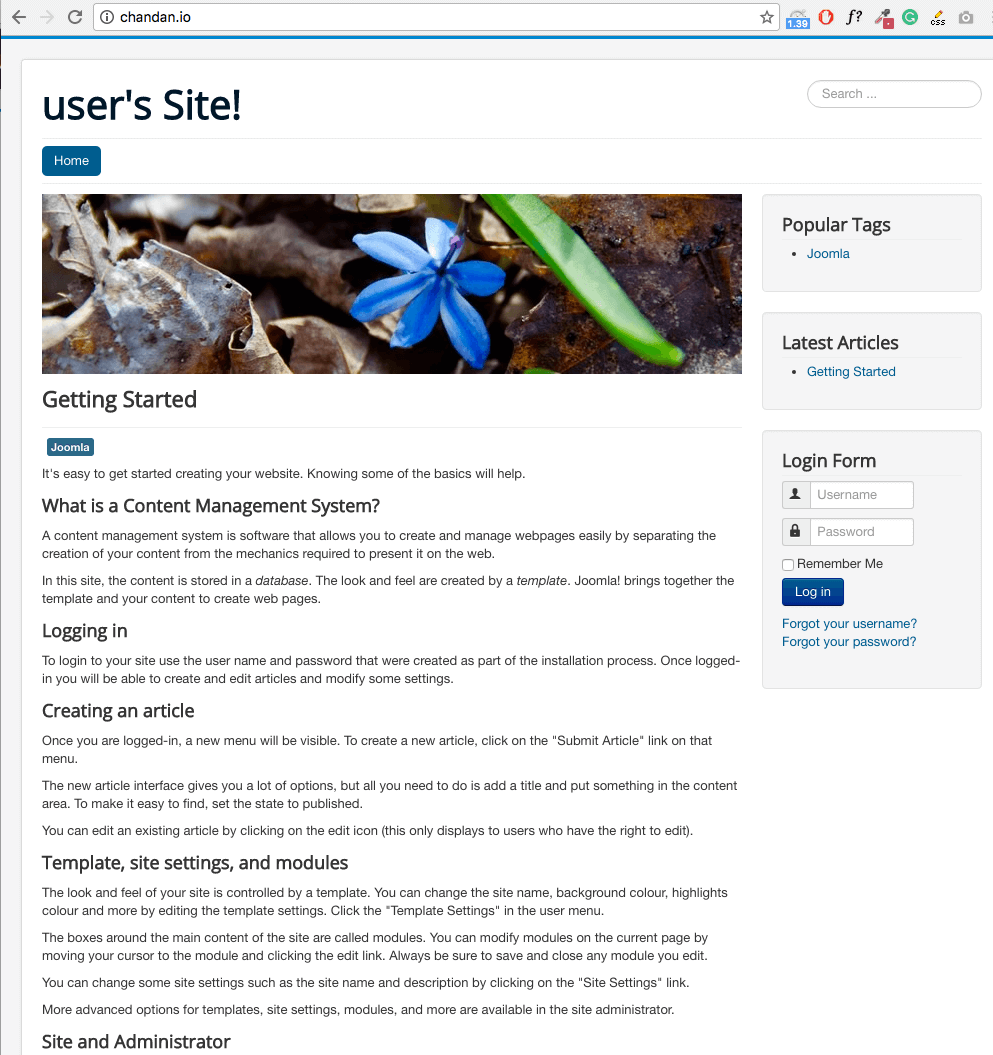
Tự hỏi các chi tiết đăng nhập cho Bảng điều khiển quản trị Joomla là gì?
Tên người dùng mặc định là – người dùng
Mật khẩu được lưu trữ trong tệp – /home/bitnami/bitnami_application_password
Tất cả điều này để thiết lập mẫu Joomla của bạn và đừng quên bảo vệ Joomla của bạn.
hiệu suất ánh sáng
Tôi đã thực hiện kiểm tra tốc độ trên trang web của mình do Lightsail cung cấp và kết quả thật tuyệt vời.
Tôi không cài đặt bất kỳ tiện ích mở rộng nào và nó tải trong chưa đầy một giây.
Thử nghiệm GTmetrix từ Dallas
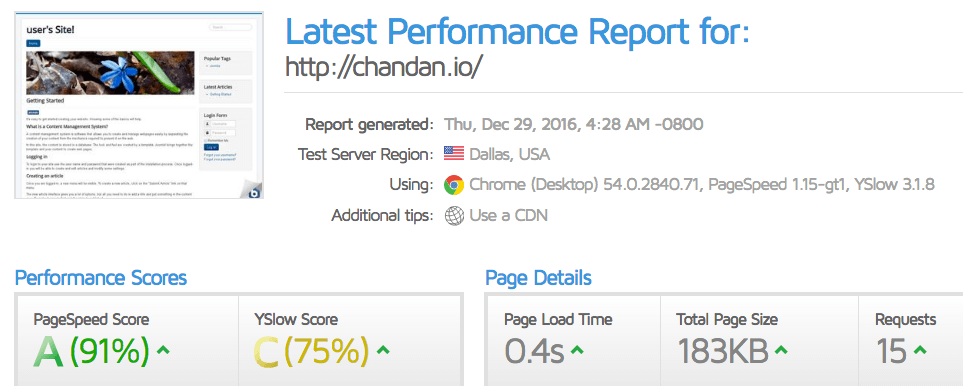
Thử nghiệm TWC từ California
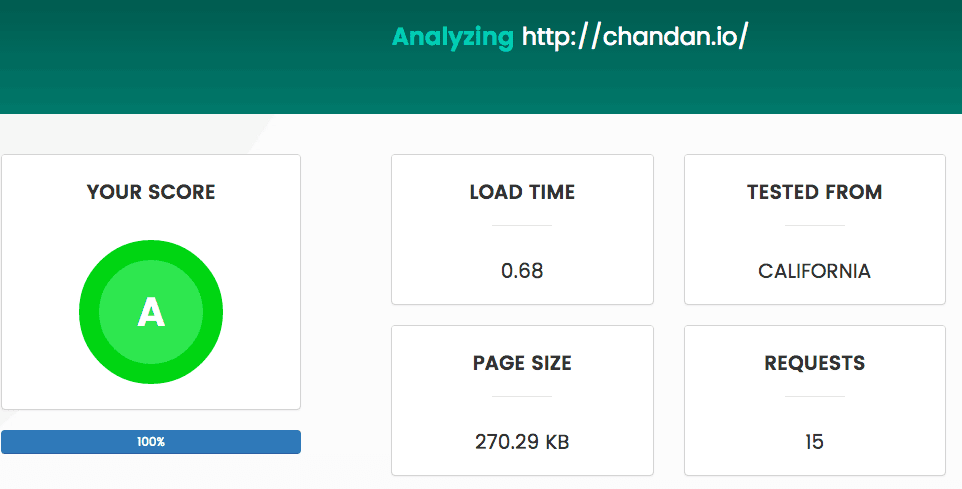
Thử nghiệm pingdom ở New York

Joomla hoạt động tốt hơn trên Lightsail và có vẻ hứa hẹn với tôi. Một tháng là miễn phí để thử và xem nó diễn ra như thế nào. Nếu bạn cần một giải pháp thay thế, hãy xem một số nền tảng lưu trữ Joomla tốt nhất.
